Nisbah Mampatan Foto: Mampatkan Imej Anda Dengan Cekap
Apabila bercakap tentang pemampatan imej, adalah penting untuk memahami konsep di sebalik nisbah mampatan. Walaupun ia mungkin istilah biasa, ia sentiasa disalahfahamkan dan diambil secara berbeza ke dalam konteks lain. Sebagai contoh, pengguna menganggap bahawa mereka sentiasa boleh mencapai output kualiti yang sama bagi imej termampat dan boleh menjangkakan kehilangan saiz yang ketara apabila menggunakan nisbah mampatan yang rendah. Masalahnya, ia bergantung kepada nisbah mampatan dan jenis mampatan yang digunakan.
Untuk mendapatkan pemahaman yang menyeluruh tentang nisbah mampatan foto dan kaedah mampatan yang berkesan, baca artikel ini dan tenggelamkan diri anda dalam apa yang dimaksudkan dengan nisbah mampatan foto, serta kaedah bagaimana untuk mengubahnya. Sediakan diri anda dan pelajari cara memampatkan imej anda dengan cekap.
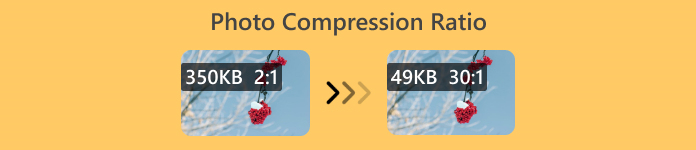
Bahagian 1. Apakah Nisbah Mampatan Foto
Nisbah mampatan foto ialah nisbah bilangan bait dalam foto tidak dimampatkan kepada bilangan bait apabila dimampatkan. Dalam penjelasan paling mudah, ia merujuk kepada saiz fail foto yang lebih kecil berbanding saiz asalnya. Jadi, apabila foto mempunyai nisbah mampatan yang tinggi, ini bermakna foto itu boleh dikecilkan kepada saiz yang lebih kecil, yang boleh menjadikannya kelihatan kabur atau berpiksel. Sementara itu, apabila foto mempunyai nisbah mampatan yang rendah, maka foto itu hanya mempunyai pengurangan saiz yang kecil pada foto yang dimampatkan. Untuk lebih memahami perkara ini, berikut ialah perbandingan dengan pemampatan lossy vs. lossless.
Mampatan Lossy
Ini ialah sejenis pemampatan imej yang mana foto boleh mengurangkan saiz dan kualitinya dengan ketara. Ini bermakna bahawa foto mempunyai nisbah mampatan yang tinggi. Contohnya, apabila foto mempunyai saiz asal 10MB dan telah dimampatkan kepada 500KB yang bermaksud ia mencapai nisbah mampatan foto 20:1.

Kelebihan:
• Mengurangkan saiz fail dengan ketara.
• Sesuai untuk kegunaan web.
Kelemahan:
• Kehilangan kualiti imej, terutamanya dalam tahap mampatan tinggi.
• Tidak sesuai untuk imej yang memerlukan pengeluaran semula tepat data asal.
Mampatan Tanpa Kehilangan
Berbanding dengan pemampatan lossy, pemampatan jenis ini bermakna tiada kehilangan maklumat dan kualiti imej kekal sama seperti yang asal.
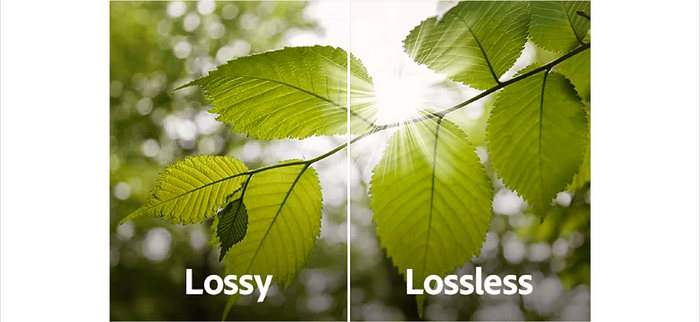
Kelebihan:
• Tiada kehilangan kualiti imej yang ketara.
• Sesuai untuk imej yang memerlukan kesetiaan tinggi.
Kelemahan:
• Kurang pengurangan saiz fail.
Bahagian 2. Cara Menukar Nisbah Mampatan pada Foto
Melaraskan nisbah mampatan imej membantu mencapai keseimbangan yang betul antara kualiti dan saiz failnya, memastikan ia kelihatan hebat sambil mengambil lebih sedikit ruang. Untuk mencapai ini, anda boleh menggunakan Photoshop. Alat ini membolehkan pengguna melakukan pelbagai tugas penyuntingan imej, termasuk melaraskan nisbah mampatan foto. Dengan ciri khusus ini, anda boleh memperhalusi kualiti imej untuk memenuhi keperluan khusus. Begini cara anda boleh menggunakan Photoshop untuk menukar nisbah mampatan foto anda:
Langkah 1. Mula-mula, import fail imej yang anda ingin ubah nisbah mampatan dengan pergi ke tab Fail dan mengklik butang Buka pilihan.
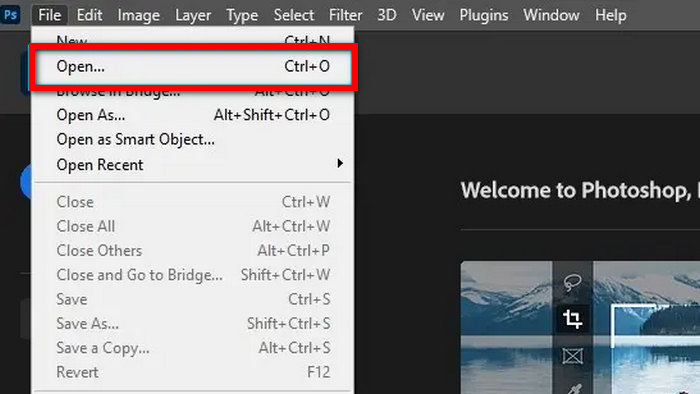
Langkah 2. Setelah foto anda diimport dalam Photoshop, pergi ke tab imej dan klik pada Saiz gambar.
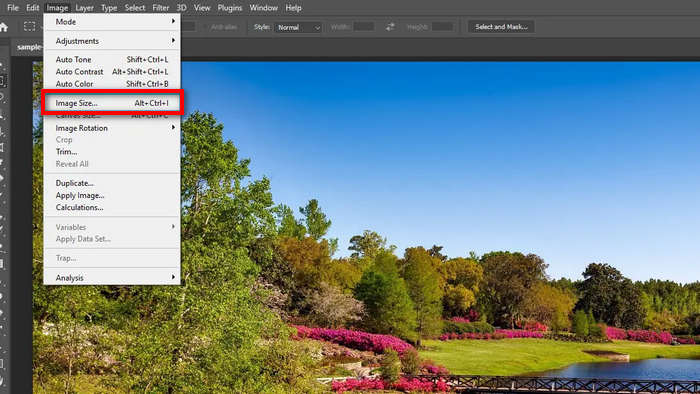
Langkah 3. Sekarang, dalam kotak dialog imej, tetapkan resolusi yang anda inginkan. Selepas itu, tetapkan sasaran anda Ketinggian dan Lebar nilai. Ambil perhatian bahawa ini dalam Piksel. Setelah selesai, hanya klik pada okey butang.
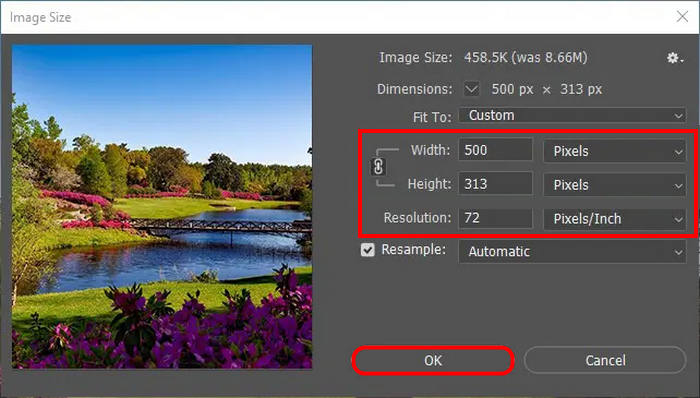
Langkah 4. Untuk menyimpan fail anda, pergi ke tab fail dan pilih Simpan satu salinan dalam menu.
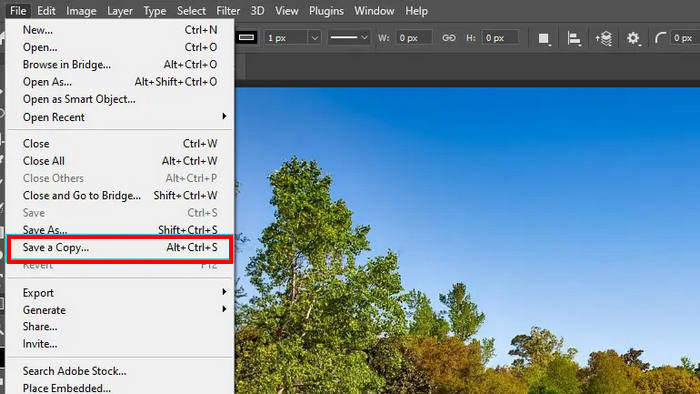
Langkah 5. Selepas mengklik butang Simpan, anda akan melihat kotak pilihan JPEG. Dari sana, anda boleh melaraskan kualiti imej imej anda dengan mudah dengan meluncurkan bar dalam bahagian Pilihan Imej. Setelah selesai, klik okey untuk menyelamatkan.
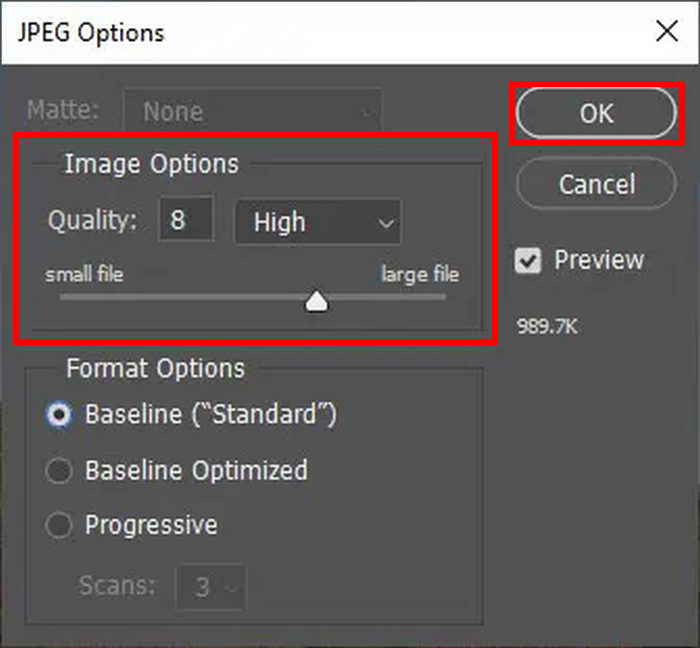
Dengan kaedah ini, anda boleh menukar nisbah mampatan foto anda dengan mudah. Walau bagaimanapun, ini boleh menjadi sedikit rumit bagi sesetengah orang, dan pengguna baharu perlu menggunakan langganan untuk menikmati ciri penuhnya.
Bahagian 3. Bonus: Memampatkan Imej Tanpa Kehilangan Kualiti
Pemampat Imej Percuma FVC ialah alat pemampat imej dalam talian percuma yang mengurangkan saiz imej tetapi tidak meninggalkan kehilangan kualiti yang jelas dalam output. Berbanding dengan beberapa alat pemampat, alat ini mempunyai algoritma pengoptimuman dan pemampatan yang hebat, memastikan resolusi kualiti terbaik bagi foto yang dimampatkan.
Berikut ialah cara untuk memampatkan foto menggunakan Pemampat Imej Percuma FVC
Langkah 1. Pertama, anda perlu pergi ke laman web rasmi Pemampat Imej Percuma FVC.
Langkah 2. Selepas itu, klik Muat naik Imej untuk mengimport foto yang ingin anda mampatkan. Alat ini memampatkan foto anda secara automatik.

Langkah 3. Tunggu sehingga proses pemampatan selesai. Setelah selesai, anda akan melihat status bar yang menyatakan ia telah selesai dan maklumat tentang saiz sebelum dan selepas imej yang dimampatkan. Selepas itu, klik Muat turun Semua untuk menyimpan imej anda.

Jika anda ingin memampatkan foto anda dengan mudah, menggunakan alat pemampat Imej Percuma FVC ialah alternatif yang bagus. Anda hanya perlu melakukan satu klik untuk memampatkannya, dan semuanya dipastikan bahawa foto anda dimampatkan dengan baik dari segi saiz dan kualiti.
Bahagian 4. Soalan Lazim tentang Nisbah Mampatan Foto
Bagaimana untuk memampatkan foto kepada nisbah 20:1?
Bagaimanakah saya mencari nisbah mampatan foto?
Apakah nisbah mampatan fail JPG?
Adakah terdapat had kepada berapa banyak anda boleh memampatkan foto?
Kesimpulannya
Memahami dan menyesuaikan nisbah mampatan foto adalah penting untuk mengoptimumkan imej untuk mengimbangi kualiti dan saiz fail. Adobe Photoshop menawarkan cara yang berkuasa untuk mengurus ini, menyediakan kawalan yang diperhalusi ke atas kualiti imej. Bagi mereka yang mencari penyelesaian yang lebih mudah, alatan seperti Pemampat Imej Percuma FVC menawarkan alternatif yang cekap.
Kawal pengoptimuman imej anda sekarang! Cuba Adobe Photoshop untuk pengeditan lanjutan atau gunakan Pemampat Imej Percuma FVC untuk pemampatan yang cepat dan mudah.



 Video Converter Ultimate
Video Converter Ultimate Perakam Skrin
Perakam Skrin



